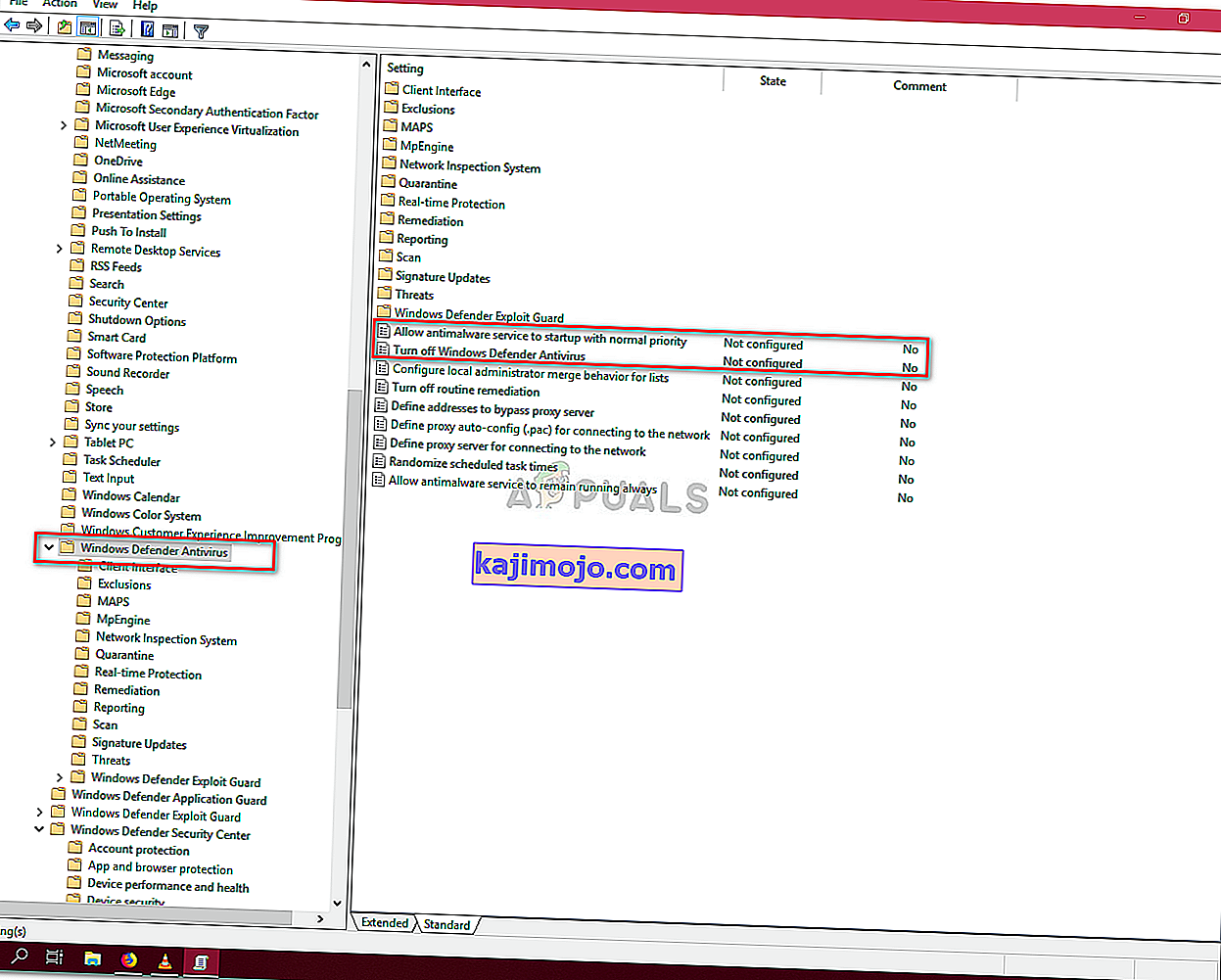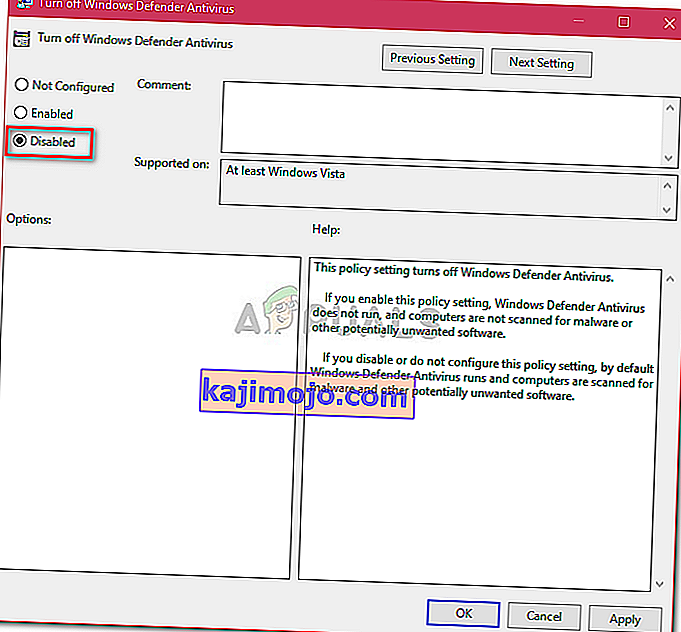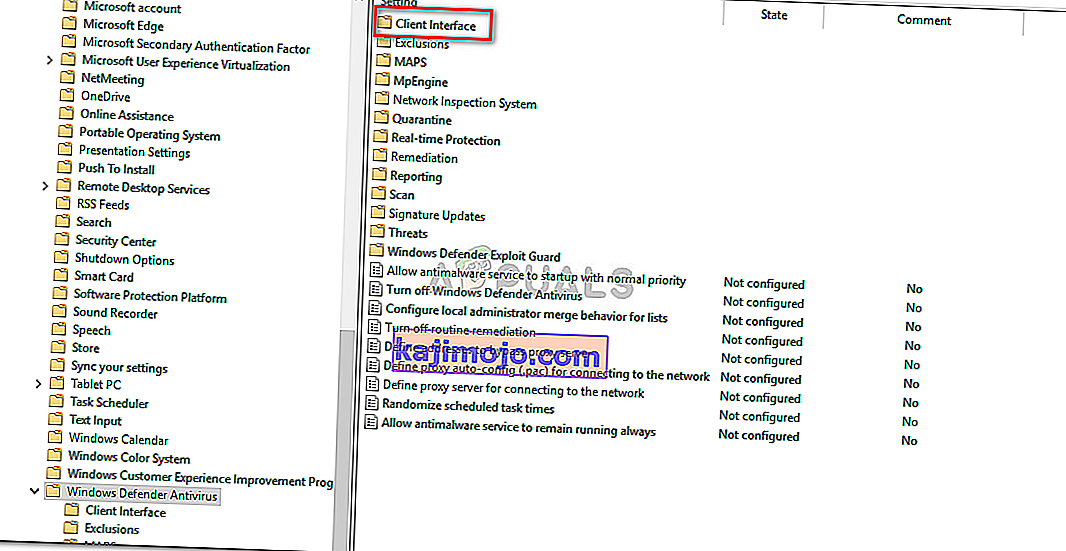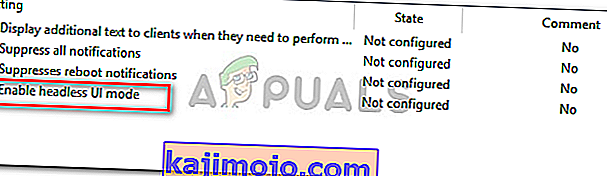Το σφάλμα «Ο διαχειριστής IT έχει περιορισμένη πρόσβαση » μπορεί ενδεχομένως να προκληθεί από λογισμικό προστασίας από ιούς τρίτων και εμφανίζεται όταν ενημερώσατε πρόσφατα τα Windows 10 και προσπαθήσετε να ενεργοποιήσετε το Windows Defender. Το Windows Defender αποτελεί αναπόσπαστο μέρος των Windows 10 που σαρώνει τον υπολογιστή σας χωρίς να σας ενοχλεί κάθε φορά που κάνετε εκκίνηση του συστήματός σας, όπως το άλλο λογισμικό προστασίας από ιούς τρίτων. Το Windows Defender είναι πραγματικά αποτελεσματικό και απαιτεί ενημερώσεις για να διατηρεί το σύστημά σας ασφαλές από το νεότερο κακόβουλο λογισμικό στο διαδίκτυο. Δεδομένου ότι είναι ένα ενσωματωμένο στοιχείο, οπότε δεν μπορείτε να το απεγκαταστήσετε πραγματικά, αυτό που μπορείτε να κάνετε είναι να το απενεργοποιήσετε, κάτι που πρέπει να αποφύγετε εάν δεν είστε τεχνικός γκουρού.
Όπως μπορείτε να καταλάβετε από το ίδιο το σφάλμα, εμφανίζεται όταν προσπαθείτε να ενεργοποιήσετε το Windows Defender ενώ δεν έχετε τα δικαιώματα να το κάνετε. Υπάρχουν μερικοί τρόποι που μπορείτε να εφαρμόσετε για να ρυθμίσετε αυτό το σφάλμα - οπότε δεν χρειάζεται να ανησυχείτε για αυτό.
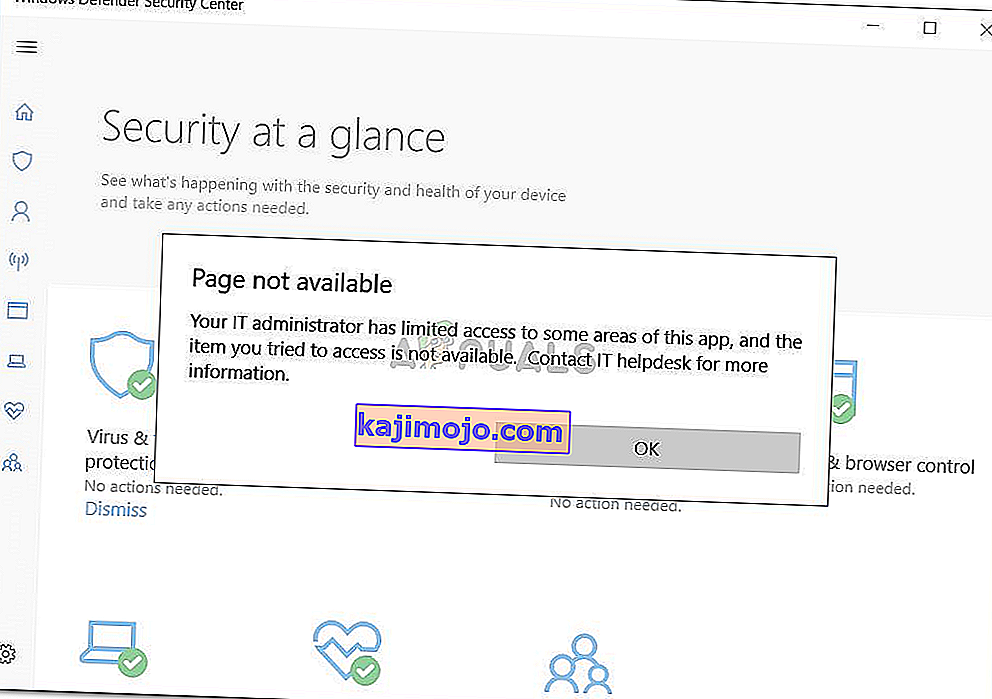
Τι προκαλεί την περιορισμένη πρόσβαση του Διαχειριστή IT στα Windows 10;
Το σφάλμα αναφέρεται σε ανεπαρκή δικαιώματα που μπορεί να οφείλονται σε -
- Λογισμικό προστασίας από ιούς τρίτων . Εάν χρησιμοποιείτε λογισμικό προστασίας από ιούς τρίτου μέρους πριν εμφανιστεί το σφάλμα, αυτό μπορεί να οφείλεται σε παρεμβολές κατά των ιών.
- Πολιτικές ομάδας . Ένας άλλος λόγος για αυτό το σφάλμα που προέκυψε θα ήταν οι πολιτικές ομάδας. Εάν έχετε ορίσει το Windows Defender σε απενεργοποιημένο στις πολιτικές ομάδας, αυτό θα μπορούσε να σας εμποδίσει να το ενεργοποιήσετε ξανά.
Για να επιλύσετε το σφάλμα, ακολουθήστε τις ακόλουθες λύσεις: -
Λύση 1: Συνδεθείτε ως Διαχειριστής
Πριν προσπαθήσετε να ενεργοποιήσετε το Windows Defender, βεβαιωθείτε ότι έχετε συνδεθεί ως Διαχειριστής. Εάν έχετε δημιουργήσει πολλούς λογαριασμούς στο σύστημά σας, συνδεθείτε στον λογαριασμό διαχειριστή. Εάν χρησιμοποιείτε έναν επισκέπτη ή οποιονδήποτε άλλο μη διοικητικό λογαριασμό, θα έχει ως αποτέλεσμα το σφάλμα να εμφανιστεί, οπότε βεβαιωθείτε ότι είστε ξεκάθαροι.
Λύση 2: Καταργήστε το Antivirus
Ένας άλλος λόγος για την εμφάνιση του σφάλματος θα μπορούσε να είναι το λογισμικό προστασίας από ιούς τρίτου μέρους που είναι εγκατεστημένο στο σύστημά σας. Θα μπορούσε ενδεχομένως να παρεμβαίνει στο σύστημά σας και να σας εμποδίσει να ενεργοποιήσετε το Windows Defender ή μπορεί να έχει χάσει τα αρχεία του Windows Defender λόγω των οποίων δεν είναι δυνατό να ξεκινήσει ξανά. Επομένως, βεβαιωθείτε ότι έχετε απεγκαταστήσει το πρόγραμμα προστασίας από ιούς πριν προσπαθήσετε να ενεργοποιήσετε το Windows Defender.
Λύση 3: Χρήση ενός κρυφού λογαριασμού διαχειριστή
Όταν εγκαθιστάτε τα Windows στον υπολογιστή σας, δημιουργείται αυτόματα ένας κρυμμένος λογαριασμός διαχειριστή. Αυτός ο λογαριασμός χρησιμοποιείται συνήθως από την υποστήριξη της Microsoft ή από άλλους τεχνικούς όταν αναφέρετε ένα σφάλμα που αντιμετωπίζετε. Ως εκ τούτου, για να χρησιμοποιήσετε τα προνόμιά του, χρησιμοποιήστε τον λογαριασμό για να ενεργοποιήσετε το Windows Defender. Δείτε πώς μπορείτε να συνδεθείτε:
- Πατήστε Winkey + X και επιλέξτε " Γραμμή εντολών (Διαχειριστής) ".
- Στη γραμμή εντολών, πληκτρολογήστε τα εξής:

διαχειριστής καθαρού χρήστη / ενεργός: ναι
- Αυτή η εντολή ενεργοποιεί τον κρυφό λογαριασμό, ώστε να μπορείτε να συνδεθείτε σε αυτήν στην οθόνη σύνδεσης
- Αποσυνδεθείτε από τον λογαριασμό σας και συνδεθείτε στον κρυφό λογαριασμό διαχειριστή.
- Τώρα, προσπαθήστε να ενεργοποιήσετε ξανά τον αμυντικό των Windows.
Φροντίστε να αποφύγετε τη χρήση του λογαριασμού υπό κανονικές συνθήκες, καθώς μπορεί να είναι επικίνδυνο. Μπορείτε να χρησιμοποιήσετε την ακόλουθη εντολή για να κάνετε τον λογαριασμό ανενεργό:
διαχειριστής καθαρού χρήστη / ενεργός: όχι
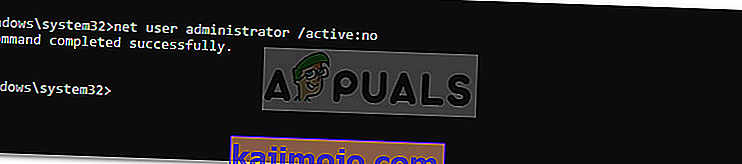
Λύση 4: Επεξεργασία πολιτικών ομάδας
Εάν έχετε ορίσει την πολιτική "Απενεργοποίηση του Windows Defender" σε "Ενεργοποιημένο", αυτός θα μπορούσε να είναι ένας από τους λόγους για τους οποίους εμφανίζεται το σφάλμα. Σε μια τέτοια εκδήλωση, θα πρέπει να επεξεργαστείτε τις Πολιτικές ομάδας. Δείτε πώς να το κάνετε:
- Πατήστε Winkey + R για να ανοίξετε το Run.
- Πληκτρολογήστε " gpedit.msc " για να ανοίξετε το πρόγραμμα επεξεργασίας πολιτικών ομάδας .
- Στην ενότητα Διαμόρφωση υπολογιστή , κάντε κλικ στην επιλογή " Πρότυπα διαχείρισης ".
- Κάντε κλικ στο « Windows Components » για να αναπτύξετε τη λίστα.
- Βρείτε το " Windows Defender " και στη δεξιά πλευρά κάντε διπλό κλικ στο " Απενεργοποίηση του Windows Defender " και στο " Να επιτρέπεται η εκκίνηση της υπηρεσίας antimalware με κανονική προτεραιότητα ".
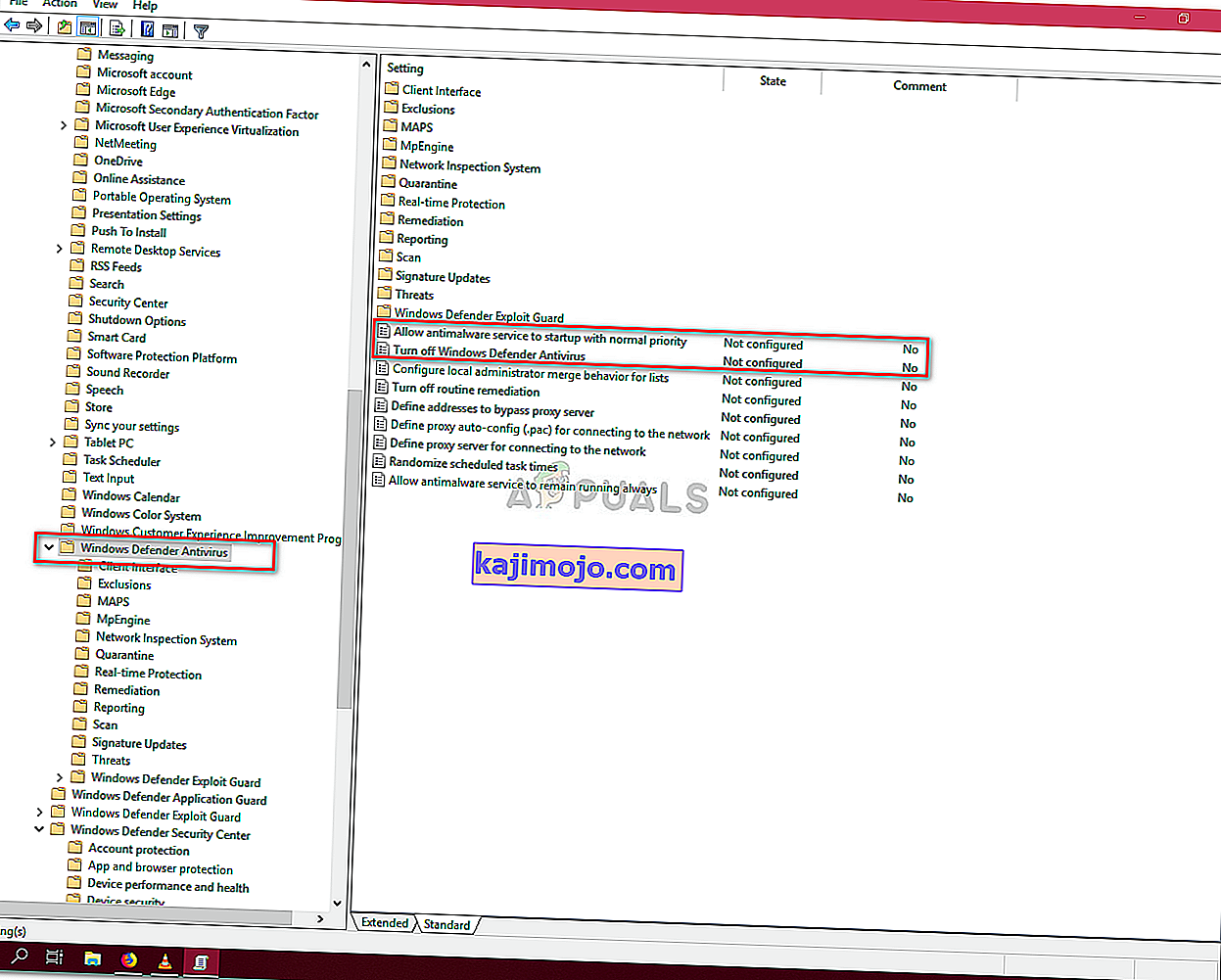
- Επιλέξτε Απενεργοποιημένο , πατήστε Εφαρμογή και, στη συνέχεια, κάντε κλικ στο OK.
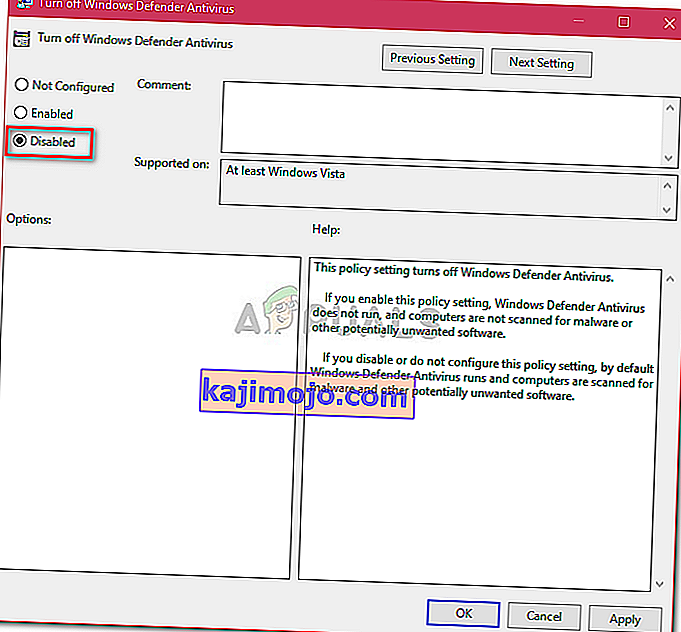
- Μετά από αυτό, στην ίδια λίστα στην κορυφή, θα βρείτε το " Client Interface ".
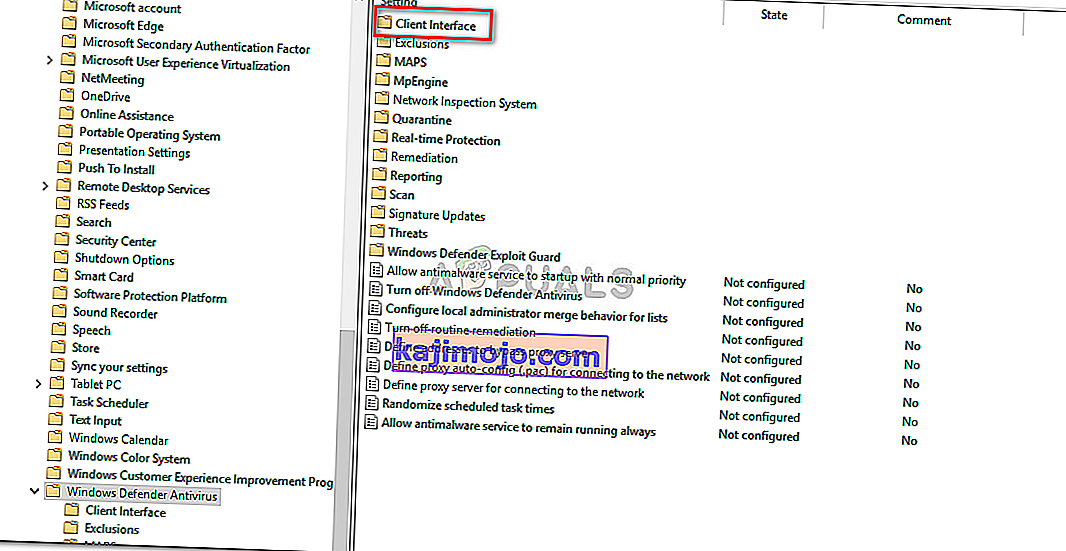
- Ανοίξτε το " Client Interface " και, στη συνέχεια, κάντε διπλό κλικ στο " Enable headless UI mode ".
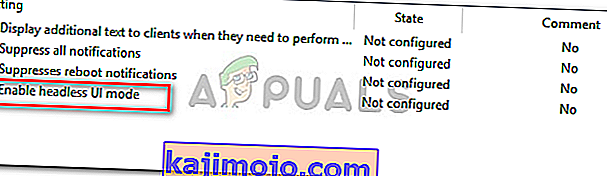
- Ορίστε το σε " Απενεργοποιημένο ".
- Πατήστε Εφαρμογή και ΟΚ.
- Κλείστε τον Επεξεργαστή πολιτικής ομάδας και προσπαθήστε να ενεργοποιήσετε το Windows Defender (ενδέχεται να απαιτείται επανεκκίνηση).